Dieses Tutorial zeigt Ihnen, wie Sie Solus Linux Live USB in Windows und Ubuntu Linux erstellen.
Solus OS hat in kurzer Zeit eine gute Benutzerbasis und Fangemeinde gewonnen. Solus OS ist ein von Grund auf neu erstelltes Linux-Betriebssystem und nicht die beliebte Wahl, von bestehenden Linux-Distributionen abzuleiten. Solus OS hat einige solide Versprechen gezeigt.
Ich werde Solus OS nicht überprüfen. Zumindest nicht in diesem Beitrag. Ich bereite mich gerade darauf vor, Solus OS auszuprobieren, und der erste Schritt dazu ist, Live-USB von Solus OS zu erstellen.
In diesem Beitrag werden wir sehen, wie man Live-USB von Solus OS in Windows erstellt. Unter Linux können Sie mit dem dd-Befehlszeilentool ganz einfach Live-USB erstellen.
Erstellen Sie Live-USB von Solus OS in Windows und Linux
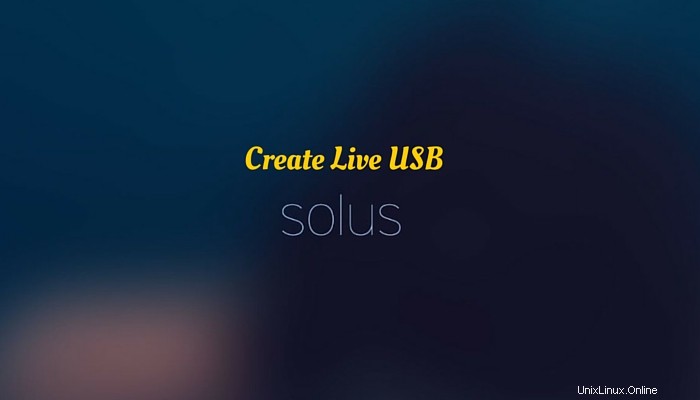
Führen Sie die folgenden Schritte aus:
Schritt 1:Solus OS herunterladen
Eines der ersten Dinge, die wir brauchen, ist das Herunterladen der ISO von Solus OS. Gehen Sie zur Download-Seite von Solus OS und laden Sie das neueste ISO-Image herunter.
Laden Sie Solus OS herunterEs gibt zwei Möglichkeiten. Entweder zum Herunterladen per Torrent oder indem Sie einen Mirror auswählen, der Ihrem Standort am nächsten liegt. Ich lasse Sie wählen, wie Sie es herunterladen.
Schritt 2:Prüfsumme überprüfen [Optional, aber empfohlen]
Durch Ausführen der Prüfsumme können Sie feststellen, ob die heruntergeladene Datei nicht beschädigt ist. Dadurch wird die Integrität der Datei sichergestellt. Schließlich möchten Sie sicher sein, dass die heruntergeladene Datei mit der auf dem Server identisch ist. Bis zum Hack von Linux Mint habe ich mich nicht viel um die Prüfsumme gekümmert. Daher würde ich Ihnen empfehlen
Daher würde ich empfehlen, dass Sie auch eine Prüfsumme ausführen. Wenn die Datei beschädigt ist, kann dies dazu führen, dass Solus OS überhaupt nicht startet. Vorsicht ist besser als Nachsicht.
Scrollen Sie auf der Download-Seite von Solus OS ein wenig nach unten und am Ende der Seite sehen Sie die SHA 256-Prüfsumme. Ich verwende Solus 1.1 und die Prüfsumme lautet:
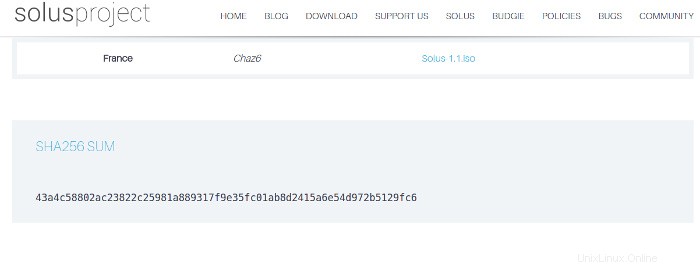
Wenn Sie eine andere Version herunterladen, ist die Prüfsumme anders. Wir werden diese Nummer später verwenden.
Um die Prüfsumme zu überprüfen, verwenden wir jetzt ein Freeware-Dienstprogramm namens MD5 &SHA Checksum Utility.
Laden Sie die MD5- und SHA-Prüfsumme herunterExtrahieren/installieren Sie es. Es erfordert .Net, daher muss es möglicherweise installiert werden, wenn Ihr System es noch nicht hat. Sobald alles fertig ist, führen Sie dieses Tool aus.
Navigieren Sie zur heruntergeladenen ISO und kopieren Sie die SHA-Prüfsumme, die Sie auf der Solus-Website haben, und fügen Sie sie ein. Führen Sie es aus und sehen Sie, ob es in Ordnung ist oder nicht.
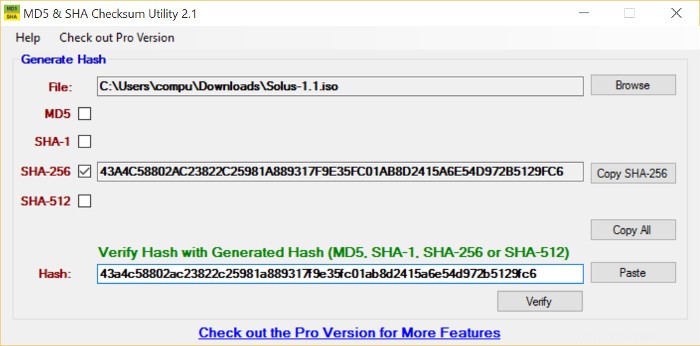
Wenn die Prüfsummenausführung fehlschlägt, versuchen Sie erneut, die ISO herunterzuladen.
Schritt 3:Verwenden Sie USBWriter, um Live-USB von Solus Linux [für Windows] zu erstellen
Sobald wir überprüft haben, dass das heruntergeladene ISO-Image in gutem Zustand ist, ist es an der Zeit, die Dateien auf einen USB-Stick zu schreiben. Dazu empfehle ich das USBWriter-Tool. Es ist ein kostenloses Tool.
Laden Sie USBWriter- herunter
- Schließen Sie Ihren USB-Stick an und formatieren Sie ihn auf FAT 32.
- Führen Sie USBWriter aus und durchsuchen Sie es nach Solus OS ISO.
- Klicken Sie auf Schreiben.
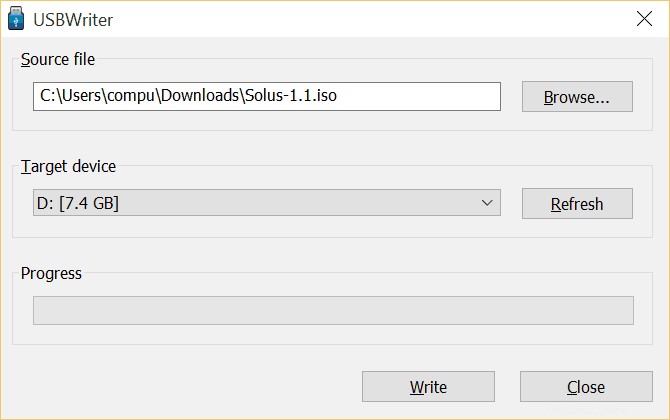
Warten Sie einige Minuten. Und Sie sehen eine Erfolgsmeldung. Gratulation!! Sie haben gerade einen Live-USB-Stick von Solus OS erstellt .
Um Ihren neu erstellten Live-USB zu testen, booten Sie in die Windows-Firmware-Einstellungen und ändern Sie die Startreihenfolge, um zuerst von USB zu booten.
Schritt 3:Verwenden Sie USBWriter, um Live-USB von Solus Linux [für Linux] zu erstellen
Ich verwende Ubuntu für diesen Teil, aber das von mir verwendete Tool ist auch für andere Linux-Distributionen verfügbar. Ich kann also mit gutem Gewissen sagen, dass Sie mit diesem Trick in jeder Linux-Distribution Live-USB von Solus OS erstellen können.
Installieren Sie GNOME MultiWriter. In Ubuntu-basierten Linux-Distributionen können Sie den folgenden Befehl verwenden, um GNOME MultiWriter zu installieren:
sudo apt install gnome-multi-writer
Stecken Sie den USB ein und starten Sie MultiWriter. Es wird bereits
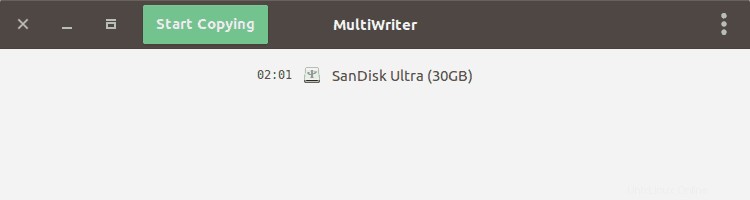
Es warnt Sie vor Datenverlust auf dem USB-Laufwerk:
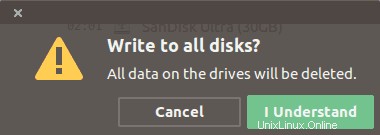
Als nächstes müssen Sie Ihr Passwort eingeben:
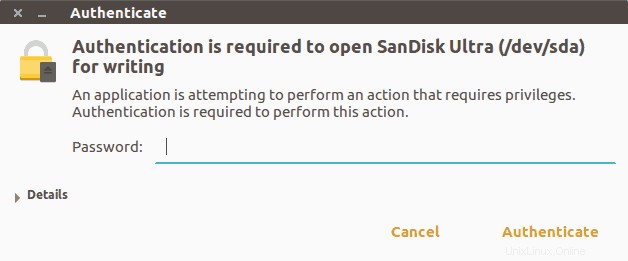
Wählen Sie anschließend den heruntergeladenen USB:

Klicken Sie dann auf die Schaltfläche Kopieren starten und der Vorgang wird gestartet:
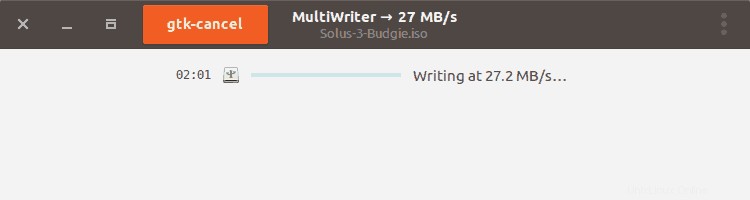
Es dauert einige Zeit, bis der Vorgang abgeschlossen ist:
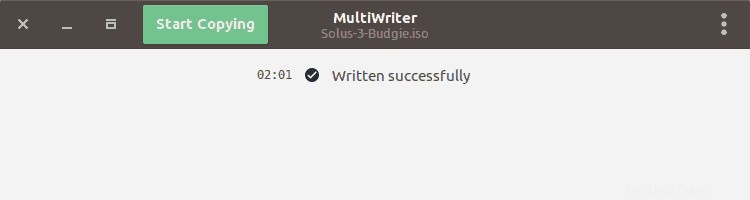
Das ist es. Starten Sie Ihren Computer neu und gehen Sie in Ihre Boot-Einstellungen, um von USB zu booten.
Ich nehme an, dass Sie die Dinge hiernach handhaben können. Wenn Sie auf Probleme stoßen oder Fragen haben, zögern Sie nicht, diese zu stellen :)